Ako odstrániť pozadie fotografie a urobiť to transparentné pomocou
Aplikácia Microsoft Word má málo známu funkciu, ktorá dokáže odstrániť pozadie na pozadí z obrázka, takže je transparentná a zvýrazní iba objekt, ktorý je v popredí. Jednoduchým spôsobom používateľ vymedzuje oblasti, ktoré budú odstránené z fotografie, aby získali požadovaný výsledok. Funkcia je napríklad užitočná na zahrnutie loga spoločnosti do dokumentov.
Na záver môžete stále uložiť súbor vo formáte PNG, aby ste použili obrázok v iných dokumentoch alebo zostavách. Pozrite si nasledujúci návod, ako opustiť pozadie transparentného obrázka pomocou programu Word.
Ako vytvoriť a používať funkciu navigačného okna v programe Word

Ako vybrať celý text v programe Word naraz
Krok 1. Ak chcete obrázok pridať do dokumentu, prejdite na položku "Vložiť" a potom prejdite na položku "Obrázky". Vyberte obrázok z počítačových súborov a kliknite na tlačidlo "Vložiť";
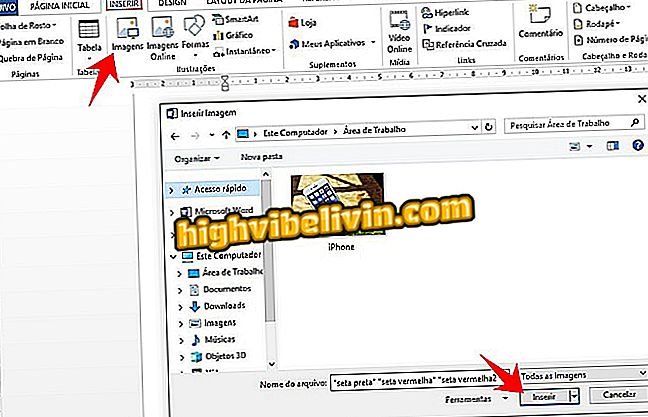
Pridajte obrázok počítača do dokumentu programu Word
Krok 2. Vyberte obrázok a kliknite na možnosť "Formátovať" v hornom riadku programu Word. Potom vyberte "Odstrániť pozadie" v ľavom hornom rohu.

Možnosť programu Word umožňuje odstrániť pozadie z fotografií a ponechať ich transparentné
Krok 3. Nástroj identifikuje pozadie, ktoré sa automaticky odstráni, zvýrazní oblasť fialovou farbou, ale môže mať chyby. Zvoľte možnosť Označiť oblasti na odstránenie a do oblasti, ktorá sa odstráni, umiestnite pomlčky myšou, aby ste vymedzili všetko, čo chcete odstrániť.
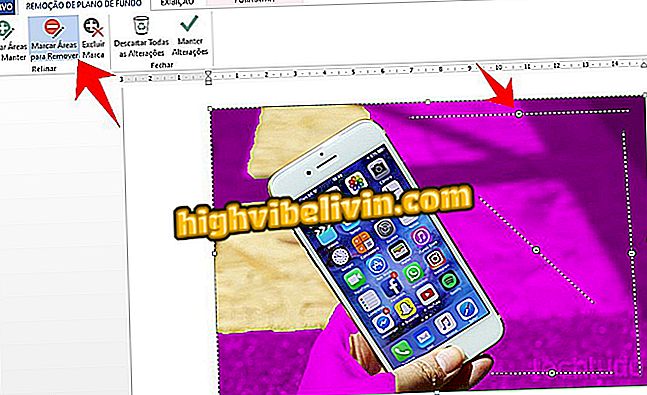
Vyberte oblasti, ktoré chcete odstrániť z fotografie
Krok 4. Môžete tiež vybrať oblasť, ktorá bude na fotografii pokračovať, a to kliknutím na tlačidlo "Označiť oblasti, ktoré sa majú uchovávať". Vykonajte rovnaký proces vkladania stop na požadované miesto ";
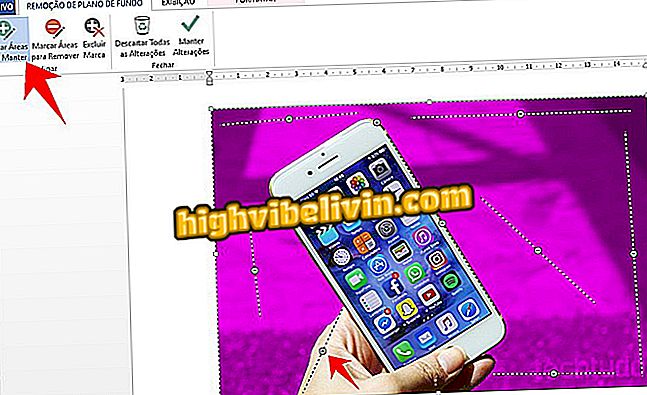
Vyberte oblasti fotografie, ktoré budú zachované
Krok 5. Z fotografie sa odstráni všetka fialová oblasť. Zvoľte "Udržať zmeny";
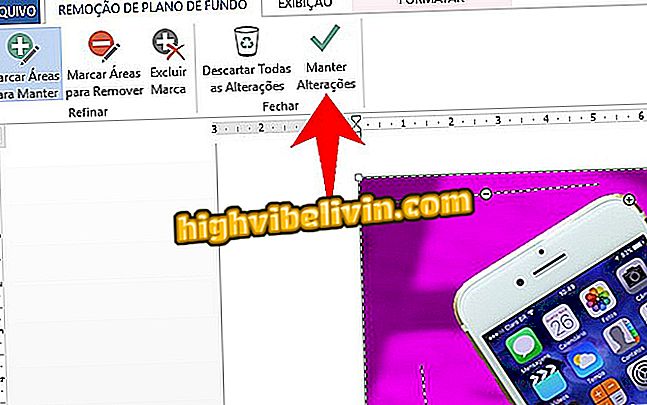
Potvrďte odstránenie pozadia obrázka v programe Word
Krok 6. Ak chcete fotografiu uložiť do počítača, kliknite pravým tlačidlom myši a vyberte položku "Uložiť ako obrázok ...".
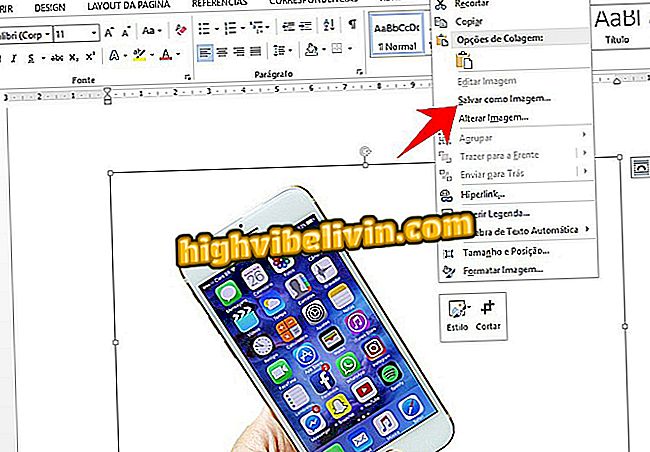
Uložte priehľadný obrázok pozadia vytvorený v programe Word na použitie v iných programoch na zostavovanie zostáv
Ready. Pozadie fotografie bolo odstránené a zostane zobrazený iba hlavný objekt.
Ako dať hranice v dokumentoch vytvorených v programe Word Android? Opýtajte sa otázky vo fóre.








